Pomagajte razvoju spletnega mesta, delite članek s prijatelji!
 Verjetno ima vsak od nas mape in datoteke, ki jih želim skriti pred radovednimi očmi. Poleg tega, ko delate na računalniku ne samo vi, temveč tudi drugim uporabnikom.
Verjetno ima vsak od nas mape in datoteke, ki jih želim skriti pred radovednimi očmi. Poleg tega, ko delate na računalniku ne samo vi, temveč tudi drugim uporabnikom.
Če želite to narediti, lahko seveda v geslu postavite geslo ali pa jo daste v geslu z geslom. Vendar ta metoda ni vedno priročna, zlasti za tiste datoteke, s katerimi boste delali. V ta namen je primernejši program za šifriranje datotek .
Vsebina
- 1 1. Program za šifriranje
- 2 2. Ustvarjanje in šifriranje diska
- 3 3. Delo s šifriranim diskom
1. Program za šifriranje
Kljub velikemu številu plačanih programov (na primer: DriveCrypt, BestCrypt, PGPdisk) sem se odločil, da v tem pregledu zaustavim brezplačno, kar je dovolj za večino uporabnikov.
True Crypt

http://www.truecrypt.org/downloads
Odličen program za šifriranje podatkov, naj gre za datoteke, mape itd. Bistvo naloge je ustvariti datoteko, ki spominja na sliko diska (mimogrede, nove različice programa omogočajo šifriranje celo celotne particije, na primer, lahko šifrirate bliskovni pogon in ga uporabite, razen vas, boste lahko prebrali informacije od nje). Te datoteke ni mogoče odpreti tako enostavno, je šifrirano. Če pozabite geslo iz take datoteke - ali kdaj vryat videli svoje datoteke, ki so bile shranjene v njej …
Kaj je še bolj zanimivo:
- namesto gesla lahko uporabite datoteko ključa (zelo zanimiva možnost, ni datoteke - ni dostopa do šifriranega diska);
- več šifrirnih algoritmov;
- možnost ustvarjanja skritega šifriranega diska (samo vi boste vedeli o njegovem obstoju);
- zmožnost dodelitve gumbov za hitro namestitev diska in njegovo odstranitev (prekinitev povezave).
2. Ustvarjanje in šifriranje diska
Preden začnemo šifrirati podatke, moramo ustvariti naš disk, ki ga kopiramo z datotekami, ki jih moramo skriti pred radovednimi očmi.
Če želite to narediti, zaženite program in kliknite gumb "Ustvari glasnost", npr. Začnimo ustvarjati nov disk.
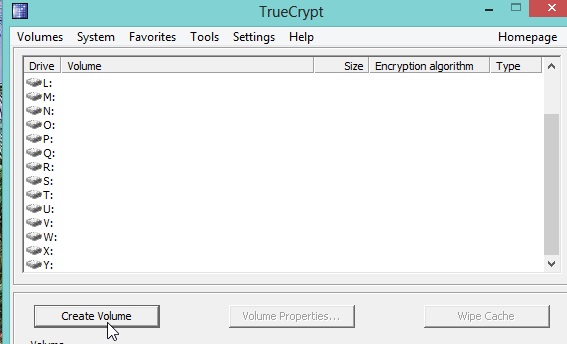
Izberemo prvi element »Ustvarjanje vsebnika šifrirane datoteke« - ustvarite šifrirano datoteko vsebnika.
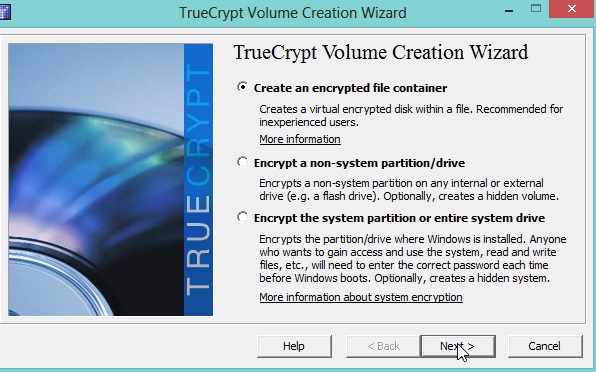
Tukaj imamo na voljo dve možnosti za datoteko vsebnika:
1. Normalno, standardno (tisto, ki bo vidno vsem uporabnikom, vendar ga bodo lahko odprle le tisti, ki poznajo geslo).
2. Skrito. Samo o tem boste vedeli. Drugi uporabniki ne bodo mogli videti vaše datoteke vsebnika.
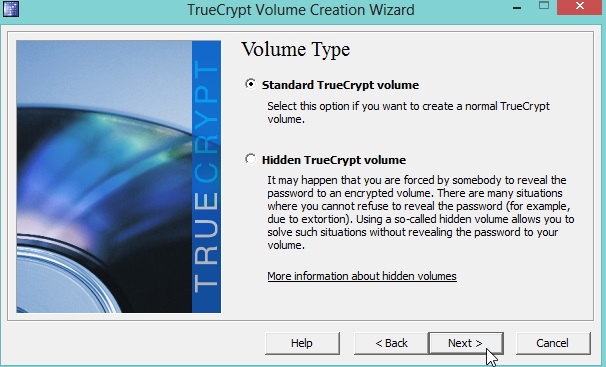
Program vas bo od vas zahteval, da določite lokacijo vašega skrivnega diska. Priporočam, da izberete disk, ki ima več prostora za vas. Običajno je tak disk D, ker Pogon C je sistemski pogon in običajno ima Windows.
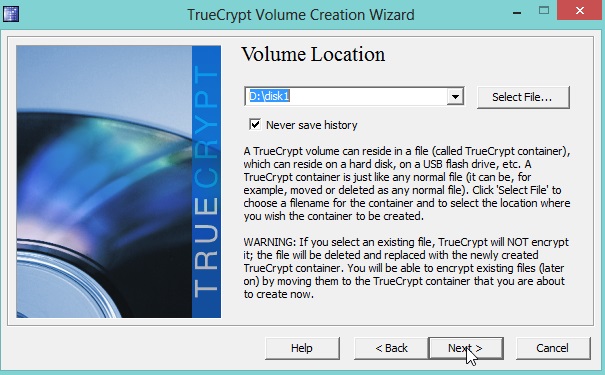
Pomemben korak: navedite algoritem šifriranja. Več jih je v programu. Za navadnega neizkušenega uporabnika bom rekel, da algoritem AES, ki ga program ponuja privzeto, vam omogoča, da zaščitite svoje datoteke zelo zanesljivo in ni verjetno, da bi kateri koli uporabnik vašega računalnika lahko kramp! Izberete lahko AES in kliknete "NEXT".
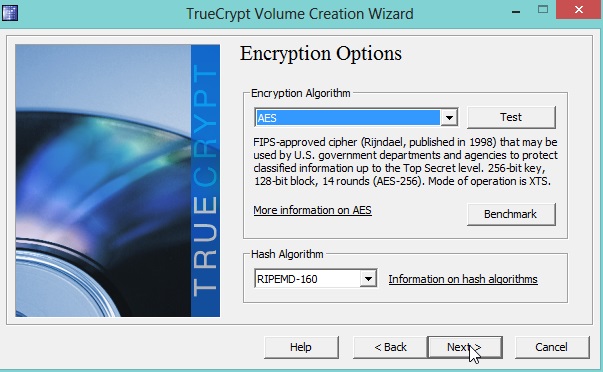
V tem koraku lahko izberete velikost diska. Nekoliko pod oknom, da vnesete želeno velikost, se prikaže prosti prostor na vašem trdem disku.
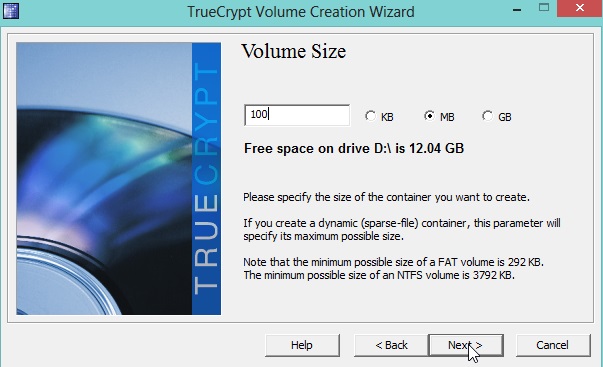
Geslo - nekaj znakov (priporočeno vsaj 5-6), brez katerih bo dostop do vašega skrivnega diska zaprt. Svetujem vam, da izberete geslo, ki ga ne boste pozabili tudi po nekaj letih! V nasprotnem primeru vam lahko postanejo pomembni podatki nedostopni.
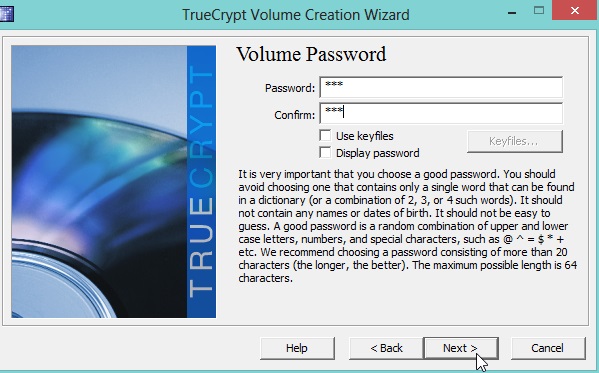
Zadnji korak je določiti datotečni sistem. Glavna razlika za večino uporabnikov datotečnega sistema NTFS iz datotečnega sistema FAT je, da se datoteke v več kot 4 GB lahko dajo v NTFS. Če imate precej "veliko" velikost skrivnega diska, priporočam izbiro datotečnega sistema NTFS.
Po izbiri - pritisnite gumb FORMAT in počakajte nekaj sekund.
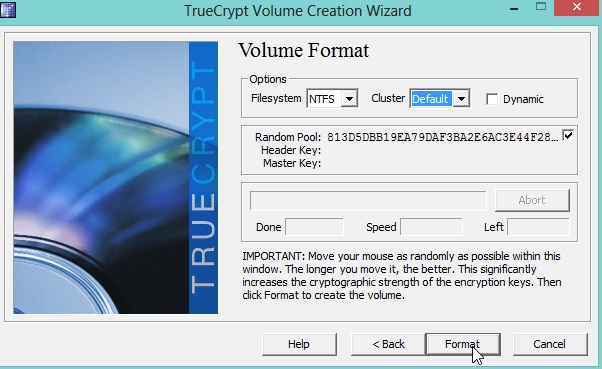
Po nekaj časa vam bo program povedal, da je šifrirana datoteka vsebnika uspešno ustvarjena in da lahko začnete delati z njo! Odlično …
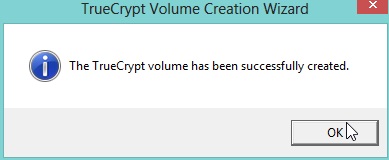
3. Delo s šifriranim diskom
Mehanizem je preprost: izberite, kateri vsebinski datotečni enoti želite povezati, nato pa vnesite geslo - če je vse v redu, potem v sistemu imate nov disk in z njim lahko delate, kot da bi bil pravi trdi disk.
Razmislimo podrobneje.
Z desno miškino tipko kliknite črko pogona, ki jo želite dodeliti datoteki z vsebnikom, v spustnem meniju izberite »Izberi datoteko in namestitev« - izberite datoteko in jo priložite za nadaljnje delo.
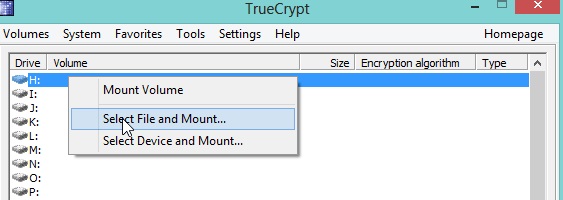
Nato program zahteva, da vnesete geslo za dostop do šifriranih podatkov.
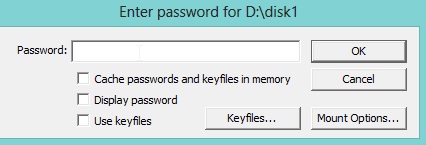
Če je geslo pravilno podano, boste videli, da je bila datoteka vsebnika odprta za delovanje.
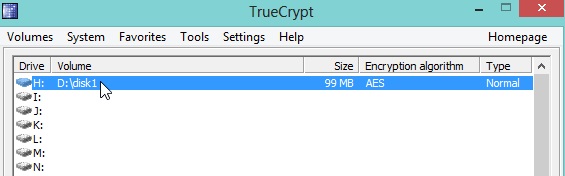
Če greste v "moj računalnik", potem takoj opazite nov trdi disk (v mojem primeru je pogon H).
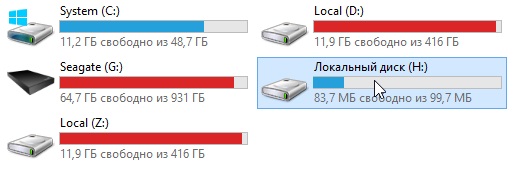
Ko delate z diskom, ga morate zapreti, da ga drugi ne morejo uporabljati. Če želite to narediti, preprosto pritisnite enega gumba - "Razdruži vse". Po tem bodo vsi skrivni diski onemogočeni, za dostop do njih pa morate znova vnesti geslo.
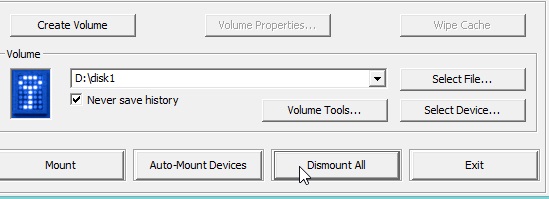
PS
Mimogrede, če ni skrivnost, kdo uporablja takšne programe? Včasih je treba skriti ducat datotek na delovnih računalnikih …